系統(tǒng)環(huán)境:Centos6.5 64位
一. 安裝java環(huán)境 這里安裝的是jdk1.7.60
在/usr/local目錄下創(chuàng)建java目錄,可到oracle官網(wǎng)或鏡像網(wǎng)站下載jdk-7u60-linux-x64.tar.gz,放到/usr/local/java中,
cd /usr/local/java,執(zhí)行解壓: tar zxvf jdk-7u60-linux-x64.tar.gz。
解壓完成后配置JAVA_HOME,JAR_HOME環(huán)境變量。打開/etc/profile文件,命令:vi /etc/profile,在最后加上
export JAVA_HOME=/usr/local/java/jdk1.7.0_60
export JRE_HOME=/usr/local/java/jdk1.7.0_60/jre
export CLASSPATH=.:$JAVA_HOME/lib/dt.jar:$JAVA_HOME/lib/tools.jar:$JRE_HOME/lib:$CLASSPATH
export PATH=$JAVA_HOME/bin:$PATH
按ESC鍵,再輸入:wq 保存退出文檔,輸入source /etc/profile 立即生效(該方法設(shè)置一次對(duì)所有用戶有效)
查看安裝是否成功 java -version.
[注:修改~/.bashrc文件(該方法修改后只對(duì)當(dāng)前用戶有效,對(duì)該用戶的所有shell都有效)
用vim編輯器打開~/.bashrc文件
在文件尾部加入jdk環(huán)境變量的定義。在以上方法未起到作用時(shí)可嘗試此方法]
2.安裝tomcat,這里是apache-tomcat-8.0.33.tar.gz
下載tomcat(二進(jìn)制版本不是源代碼版)到/usr/local目錄中,tar zxvf apache-tomcat-8.0.33.tar.gz,得到解壓后的apache-tomcat-8.0.33
目錄,修改目錄名稱為tomcat。
可配置內(nèi)存大小, cd /usr/local/tomcat/bin/, vi catalina.sh,在85行下添加:
JAVA_OPTS="-server -Xms800m -Xmx800m -XX:PermSize=64M -XX:MaxNewSize=256m
-XX:MaxPermSize=128m -Djava.awt.headless=true "
按ESC 接著:wq保存退出。
啟動(dòng)tomcat服務(wù)器:
#cd /usr/local/tomcat/bin
#./startup.sh
二.安裝MySQL
卸載掉原有mysql
因?yàn)閙ysql數(shù)據(jù)庫(kù)在Linux上實(shí)在是太流行了,所以目前下載的主流Linux系統(tǒng)版本基本上都集成了mysql數(shù)據(jù)庫(kù)在里面,我們可以通過如下命令來(lái)查看我們的操作系統(tǒng)上是否已經(jīng)安裝了mysql數(shù)據(jù)庫(kù)
有的話,我們就通過 rpm -e 命令 或者 rpm -e --nodeps 命令來(lái)卸載掉
[root@xiaoluo ~]# rpm -e --nodeps mysql // 強(qiáng)力刪除模式,如果使用上面命令刪除時(shí),提示有依賴的其它文件,則用該命令可以對(duì)其進(jìn)行強(qiáng)力刪除
在刪除完以后我們可以通過 rpm -qa | grep mysql 命令來(lái)查看mysql是否已經(jīng)卸載成功!!
三.通過yum來(lái)進(jìn)行mysql的安裝
我是通過yum的方式來(lái)進(jìn)行mysql的數(shù)據(jù)庫(kù)安裝,首先我們可以輸入 yum list | grep mysql 命令來(lái)查看yum上提供的mysql數(shù)據(jù)庫(kù)可下載的版本:
[root@xiaoluo ~]# yum list | grep mysql
就可以得到y(tǒng)um服務(wù)器上mysql數(shù)據(jù)庫(kù)的可下載版本信息:

然后我們可以通過輸入 yum install -y mysql-server mysql mysql-devel 命令將mysql mysql-server mysql-devel都安裝好(注意:安裝mysql時(shí)我們并不是安裝了mysql客戶端就相當(dāng)于安裝好了mysql數(shù)據(jù)庫(kù)了,我們還需要安裝mysql-server服務(wù)端才行)
[root@xiaoluo ~]# yum install -y mysql-server mysql mysql-deve
在等待了一番時(shí)間后,yum會(huì)幫我們選擇好安裝mysql數(shù)據(jù)庫(kù)所需要的軟件以及其它附屬的一些軟件

我們發(fā)現(xiàn),通過yum方式安裝mysql數(shù)據(jù)庫(kù)省去了很多沒必要的麻煩,當(dāng)出現(xiàn)下面的結(jié)果時(shí),就代表mysql數(shù)據(jù)庫(kù)安裝成功了

此時(shí)我們可以通過如下命令,查看剛安裝好的mysql-server的版本
[root@xiaoluo ~]# rpm -qi mysql-server
我們安裝的mysql-server并不是最新版本,如果你想嘗試最新版本,那就去mysql官網(wǎng)下載rpm包安裝就行了,至此我們的mysql數(shù)據(jù)庫(kù)已經(jīng)安裝完成了。
四.mysql數(shù)據(jù)庫(kù)的初始化及相關(guān)配置
我們?cè)诎惭b完mysql數(shù)據(jù)庫(kù)以后,會(huì)發(fā)現(xiàn)會(huì)多出一個(gè)mysqld的服務(wù),這個(gè)就是咱們的數(shù)據(jù)庫(kù)服務(wù),我們通過輸入 service mysqld start 命令就可以啟動(dòng)我們的mysql服務(wù)。
注意:如果我們是第一次啟動(dòng)mysql服務(wù),mysql服務(wù)器首先會(huì)進(jìn)行初始化的配置,如:
|
1
2
3
4
5
6
7
8
9
10
11
12
13
14
15
16
17
18
19
20
21
22
23
24
25
26
27
28
29
30
31
32
33
34
35
36
37
38
39
40
41
|
[root@xiaoluo ~]# service mysqld start初始化 MySQL 數(shù)據(jù)庫(kù): WARNING: The host 'xiaoluo' could not be looked up with resolveip.This probably means that your libc libraries are not 100 % compatiblewith this binary MySQL version. The MySQL daemon, mysqld, should worknormally with the exception that host name resolving will not work.This means that you should use IP addresses instead of hostnameswhen specifying MySQL privileges !Installing MySQL system tables...OKFilling help tables...OKTo start mysqld at boot time you have to copysupport-files/mysql.server to the right place for your systemPLEASE REMEMBER TO SET A PASSWORD FOR THE MySQL root USER !To do so, start the server, then issue the following commands:/usr/bin/mysqladmin -u root password 'new-password'/usr/bin/mysqladmin -u root -h xiaoluo password 'new-password'Alternatively you can run:/usr/bin/mysql_secure_installationwhich will also give you the option of removing the testdatabases and anonymous user created by default. This isstrongly recommended for production servers.See the manual for more instructions.You can start the MySQL daemon with:cd /usr ; /usr/bin/mysqld_safe &You can test the MySQL daemon with mysql-test-run.plcd /usr/mysql-test ; perl mysql-test-run.plPlease report any problems with the /usr/bin/mysqlbug script! [確定]正在啟動(dòng) mysqld: [確定] |
這時(shí)我們會(huì)看到第一次啟動(dòng)mysql服務(wù)器以后會(huì)提示非常多的信息,目的就是對(duì)mysql數(shù)據(jù)庫(kù)進(jìn)行初始化操作,當(dāng)我們?cè)俅沃匦聠?dòng)mysql服務(wù)時(shí),就不會(huì)提示這么多信息了,如:
|
1
2
3
4
|
[root@xiaoluo ~]# service mysqld restart停止 mysqld: [確定]正在啟動(dòng) mysqld: [確定] |
我們?cè)谑褂胢ysql數(shù)據(jù)庫(kù)時(shí),都得首先啟動(dòng)mysqld服務(wù),我們可以 通過 chkconfig --list | grep mysqld 命令來(lái)查看mysql服務(wù)是不是開機(jī)自動(dòng)啟動(dòng),如:
|
1
2
|
[root@xiaoluo ~]# chkconfig --list | grep mysqldmysqld 0:關(guān)閉 1:關(guān)閉 2:關(guān)閉 3:關(guān)閉 4:關(guān)閉 5:關(guān)閉 6:關(guān)閉 |
我們發(fā)現(xiàn)mysqld服務(wù)并沒有開機(jī)自動(dòng)啟動(dòng),我們當(dāng)然可以通過 chkconfig mysqld on 命令來(lái)將其設(shè)置成開機(jī)啟動(dòng),這樣就不用每次都去手動(dòng)啟動(dòng)了
|
1
2
3
|
[root@xiaoluo ~]# chkconfig mysqld on[root@xiaoluo ~]# chkconfig --list | grep mysqlmysqld 0:關(guān)閉 1:關(guān)閉 2:啟用 3:啟用 4:啟用 5:啟用 6:關(guān)閉 |
mysql數(shù)據(jù)庫(kù)安裝完以后只會(huì)有一個(gè)root管理員賬號(hào),但是此時(shí)的root賬號(hào)還并沒有為其設(shè)置密碼,在第一次啟動(dòng)mysql服務(wù)時(shí),會(huì)進(jìn)行數(shù)據(jù)庫(kù)的一些初始化工作,在輸出的一大串信息中,我們看到有這樣一行信息 :
/usr/bin/mysqladmin -u root password 'new-password' // 為root賬號(hào)設(shè)置密碼
所以我們可以通過 該命令來(lái)給我們的root賬號(hào)設(shè)置密碼(注意:這個(gè)root賬號(hào)是mysql的root賬號(hào),非Linux的root賬號(hào))
[root@xiaoluo ~]# mysqladmin -u root password 'root' // 通過該命令給root賬號(hào)設(shè)置密碼為 root
此時(shí)我們就可以通過 mysql -u root -p 命令來(lái)登錄我們的mysql數(shù)據(jù)庫(kù)了
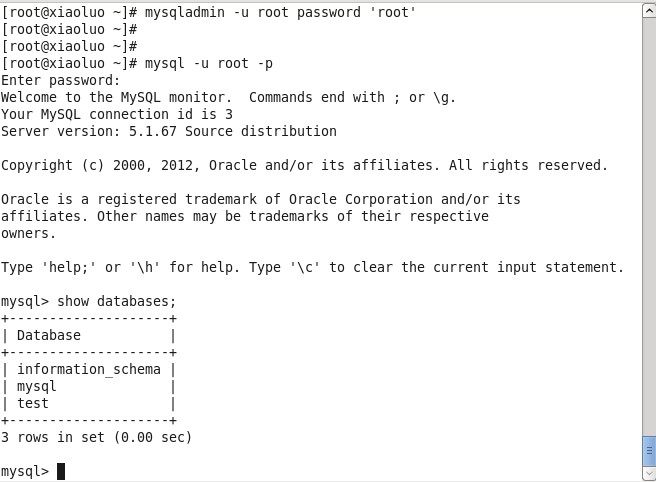
五.mysql數(shù)據(jù)庫(kù)的主要配置文件
1./etc/my.cnf 這是mysql的主配置文件
我們可以查看一下這個(gè)文件的一些信息
|
1
2
3
4
5
6
7
8
9
10
11
12
13
14
|
[root@xiaoluo etc]# ls my.cnf my.cnf[root@xiaoluo etc]# cat my.cnf [mysqld]datadir=/var/lib/mysqlsocket=/var/lib/mysql/mysql.sockuser=mysql# Disabling symbolic-links is recommended to prevent assorted security riskssymbolic-links=0[mysqld_safe]log-error=/var/log/mysqld.logpid-file=/var/run/mysqld/mysqld.pid |
2./var/lib/mysql mysql數(shù)據(jù)庫(kù)的數(shù)據(jù)庫(kù)文件存放位置
我們的mysql數(shù)據(jù)庫(kù)的數(shù)據(jù)庫(kù)文件通常是存放在了/ver/lib/mysql這個(gè)目錄下
|
1
2
3
4
5
6
7
8
9
|
[root@xiaoluo ~]# cd /var/lib/mysql/[root@xiaoluo mysql]# ls -l總用量 20488-rw-rw----. 1 mysql mysql 10485760 4月 6 22:01 ibdata1-rw-rw----. 1 mysql mysql 5242880 4月 6 22:01 ib_logfile0-rw-rw----. 1 mysql mysql 5242880 4月 6 21:59 ib_logfile1drwx------. 2 mysql mysql 4096 4月 6 21:59 mysql // 這兩個(gè)是mysql數(shù)據(jù)庫(kù)安裝時(shí)默認(rèn)的兩個(gè)數(shù)據(jù)庫(kù)文件srwxrwxrwx. 1 mysql mysql 0 4月 6 22:01 mysql.sockdrwx------. 2 mysql mysql 4096 4月 6 21:59 test // 這兩個(gè)是mysql數(shù)據(jù)庫(kù)安裝時(shí)默認(rèn)的兩個(gè)數(shù)據(jù)庫(kù)文件 |
我們可以自己創(chuàng)建一個(gè)數(shù)據(jù)庫(kù),來(lái)驗(yàn)證一下該數(shù)據(jù)庫(kù)文件的存放位置
|
1
2
3
4
5
6
7
8
9
10
11
12
13
14
15
16
|
//創(chuàng)建一個(gè)我們自己的數(shù)據(jù)庫(kù):mysql> create database xiaoluo;Query OK, 1 row affected (0.00 sec)[root@xiaoluo mysql]# ls -l總用量 20492-rw-rw----. 1 mysql mysql 10485760 4月 6 22:01 ibdata1-rw-rw----. 1 mysql mysql 5242880 4月 6 22:01 ib_logfile0-rw-rw----. 1 mysql mysql 5242880 4月 6 21:59 ib_logfile1drwx------. 2 mysql mysql 4096 4月 6 21:59 mysqlsrwxrwxrwx. 1 mysql mysql 0 4月 6 22:01 mysql.sockdrwx------. 2 mysql mysql 4096 4月 6 21:59 testdrwx------. 2 mysql mysql 4096 4月 6 22:15 xiaoluo // 這個(gè)就是我們剛自己創(chuàng)建的xiaoluo數(shù)據(jù)庫(kù)[root@xiaoluo mysql]# cd xiaoluo/[root@xiaoluo xiaoluo]# lsdb.opt |
3./var/log mysql數(shù)據(jù)庫(kù)的日志輸出存放位置
我們的mysql數(shù)據(jù)庫(kù)的一些日志輸出存放位置都是在/var/log這個(gè)目錄下
|
1
2
3
4
5
6
7
8
9
10
11
12
13
14
15
16
17
|
[root@xiaoluo xiaoluo]# cd [root@xiaoluo ~]# cd /var/log[root@xiaoluo log]# lsamanda cron maillog-20130331 spice-vdagent.loganaconda.ifcfg.log cron-20130331 mcelog spooleranaconda.log cups messages spooler-20130331anaconda.program.log dirsrv messages-20130331 sssdanaconda.storage.log dmesg mysqld.log tallyloganaconda.syslog dmesg.old ntpstats tomcat6anaconda.xlog dracut.log piranha wpa_supplicant.loganaconda.yum.log gdm pm-powersave.log wtmpaudit httpd ppp Xorg.0.logboot.log ibacm.log prelink Xorg.0.log.oldbtmp lastlog sa Xorg.1.logbtmp-20130401 libvirt samba Xorg.2.logcluster luci secure Xorg.9.logConsoleKit maillog secure-20130331 yum.log |
其中mysqld.log 這個(gè)文件就是我們存放我們跟mysql數(shù)據(jù)庫(kù)進(jìn)行操作而產(chǎn)生的一些日志信息,通過查看該日志文件,我們可以從中獲得很多信息
因?yàn)槲覀兊膍ysql數(shù)據(jù)庫(kù)是可以通過網(wǎng)絡(luò)訪問的,并不是一個(gè)單機(jī)版數(shù)據(jù)庫(kù),其中使用的協(xié)議是 tcp/ip 協(xié)議,我們都知道m(xù)ysql數(shù)據(jù)庫(kù)綁定的端口號(hào)是 3306 ,所以我們可以通過 netstat -anp 命令來(lái)查看一下,Linux系統(tǒng)是否在監(jiān)聽 3306 這個(gè)端口號(hào):
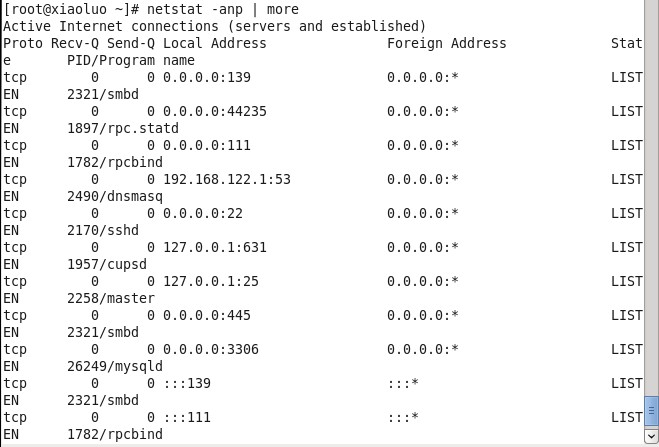
結(jié)果如上所示,Linux系統(tǒng)監(jiān)聽的3306端口號(hào)就是我們的mysql數(shù)據(jù)庫(kù)!
以上就是本文的全部?jī)?nèi)容,希望對(duì)大家的學(xué)習(xí)有所幫助,也希望大家多多支持服務(wù)器之家。













